Откључавање диспечера задатака у Виндовс-у

- 3139
- 189
- Roman Fritsch
Један од уграђених алата-инструмената Виндовс-а, фокусиран на дијагнозу и управљање системским процесима, је Виндовс Манагер задатака (у Руководином "на енглеском-задатку).

Ограничења о употреби задатака од стране диспечера могу се уклонити.
Шта учинити ако се диспечер задатака не отвара у Виндовс-у - које управљачке полуге остају да наставе контролу над рачунаром.
Отварање диспечера
Уобичајено је да отворите Виндовс КСП и изнад менаџера задатака - добро-попорнонски чип од три тастера - "Цтрл + Алт + Дел + Дел". Дијалог који је отворио на овој наредби укључује акцију за покретање:
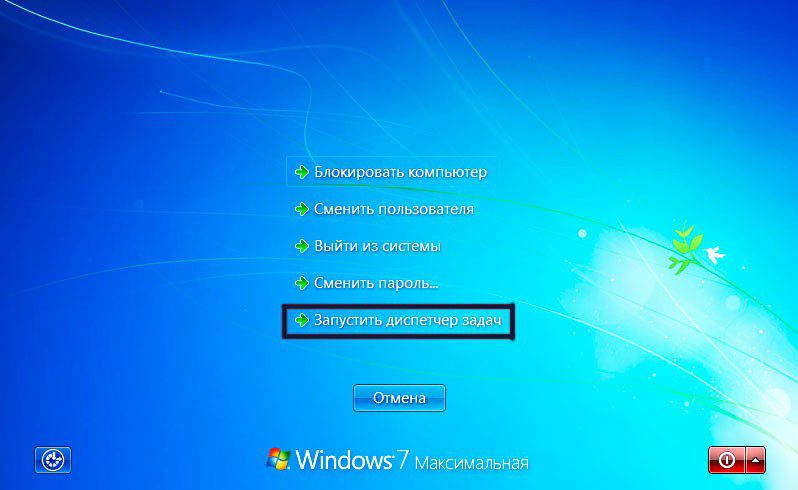
Можете га покренути на други начин након постављања на командној линији "ТАМДЕРМГР.ЕКСЕ ":

Такође се може покренути избором позивне тачке из менија акције за траку задатака:
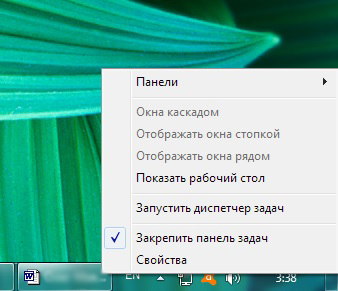
Разлози за позивање диспечера
Већ смо рекли да се диспечер користи у контроли услуга, програма, процеса. Једноставан начин - ово је затварање лебдећих апликација, анализе ресурса. Такође конфигуришу аутоматско-отовар система.
У оперативним системима Виндовс 10 има значајнију функционалност у поређењу са седам. У почетку се мора отворити у једноставном (ваљаном) облику. Ако је било која од апликација обесила и не ради, менаџер задатака моћи ће се да се носи са завршетком њеног рада из ове државе. Да би то учинио, изабрано је леви миш и активира се наредба "Уклони задатак":
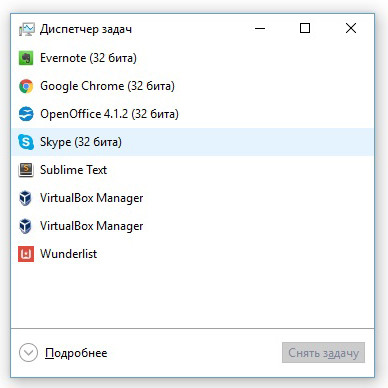
Детаљан приказ радног (занемареног) менаџера задатака стиче притиском на дугме "Прочитај". У оперативним системима Виндовс 10, изгледаће овако:
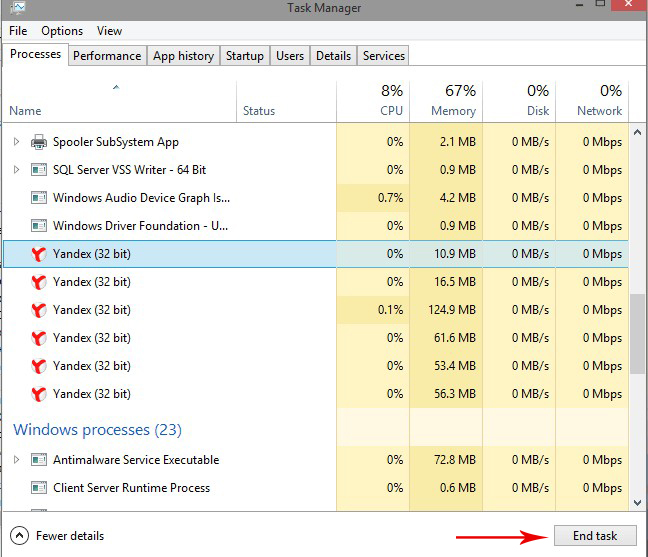
И тако је било у седам:
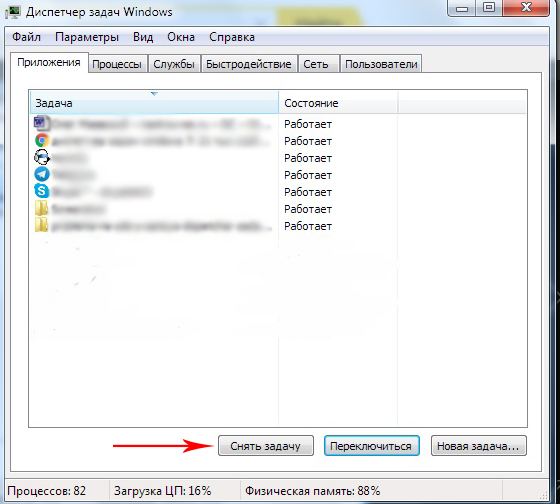
Овде, у поређењу са Виндовс 10 и 8, диспечер има и до деведесет процената истог потенцијала. Али много мање погодности и интеракције:
- У картици "Апликације" (В 7) не приказују се услужне програме које раде у позадини (невидљивим) режиму;
- "Перформансе" (В 7) у погледу функционалности једнака је "перформансама" (В 10, 8);
- Картица "Мрежа" није пронашла место у В 10, 8 - ови подаци су укључени у "перформансе";
- У картици "Корисници" (В 10, 8) не можете видети само њихову листу (В 7), већ и апликације које их је отворило.
Отварање програма
Поред уобичајеног затварања програма, менаџер задатака може их покренути и покренути. Релевантност таквог маневриса се појављује када проводник одбије - када ништа није видљиво на радној површини.
Да бисте покренули апликацију путем менаџера задатака (за све верзије оперативног система Виндовс је исто), морате да клизнете из менија "Датотека" да бисте покренули нови задатак:
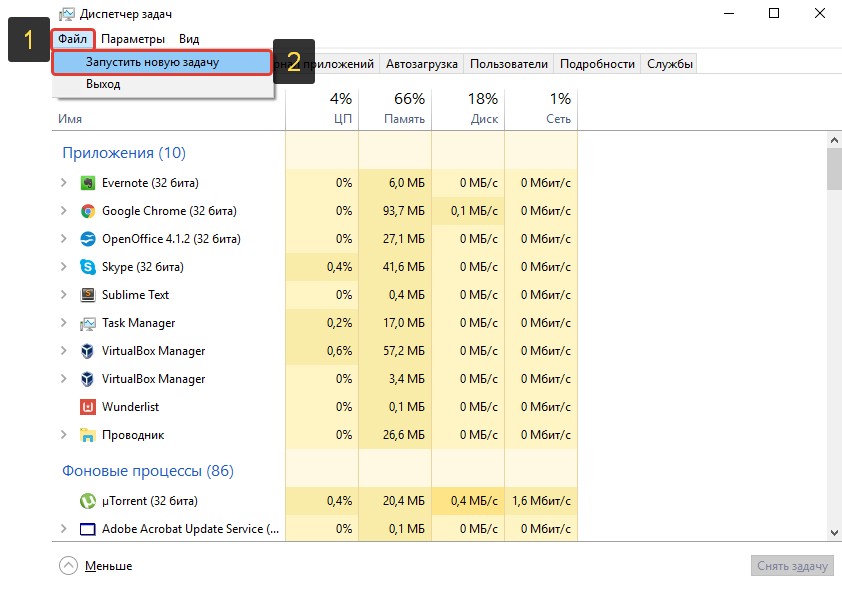
У следећем прозору морате да унесете име извршне датотеке или да га прецизирате кроз "Преглед", потврђујући "ОК":
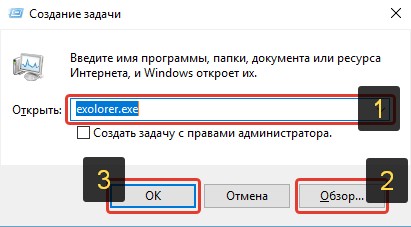
Поступамо према позиву диспечера
Ако било која од горе наведених метода не отвори менаџера задатака, онда је блокирана. Најчешће је то резултат вирусног напада. Постоје такви злонамерни вируси који зарази не само ниједан од програма, већ и блокира менаџера задатака и уређивање регистра (потребно је откључати диспечер):

Морате да почнете са антивирусним лечењем - без њега, било какве акције немају смисла. Након курса лечења вируса, погодно решење свих проблема било би повраћање система на тачку опоравка довирусне државе рачунара. Ако нема присуства или жеље за коришћењем специјалних влакана, можете ручно да наставите са радом рачунара:
Метода 1
У менију помоћу дугмета "Старт-Фил-Филл" или у прозору након истовремено притискање "Вин + Р" Диал "Гпедит.МСЦ ":
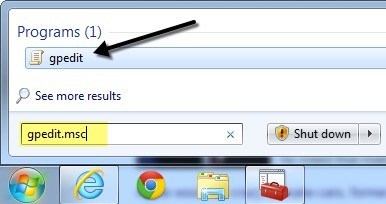
Ова акција отвара прозор "групне политике". Од тога морате да пређете на "административне предлошке" кроз "Конфигурација корисника", и путем "Систем" на "Ресурси ЦТРЛ + АЛТ + ДЕЛ + ДЕЛ + ДЕЛ + ДЕЛ". С десне стране дијалошке прозора, унесите (двоструким кликом) у карактеристикама "уклањања":
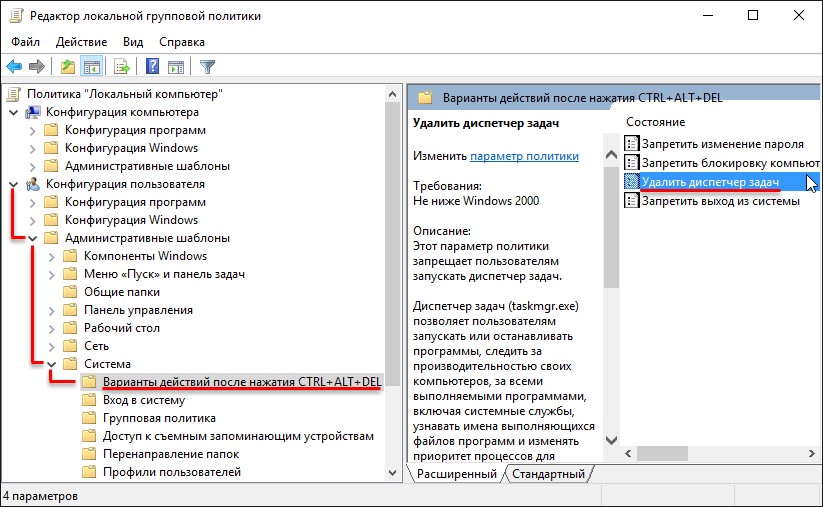
Изабран је у њему да "прекине везу", можете - "није дато" (један од два):
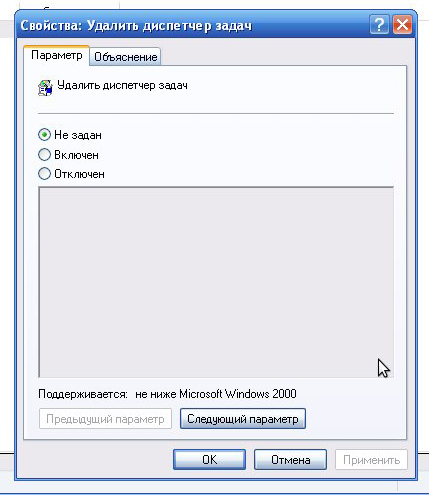
Метода 2
Слично томе, претходна метода сада представља други тим - "Регедит":
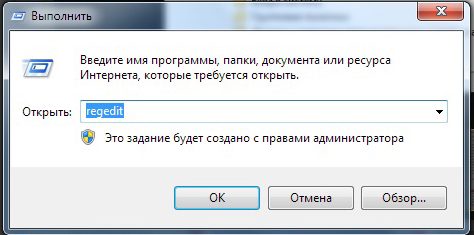
У реду дугмад стижемо до регистра и пролазимо уз руту "ХКЕИ_ЦУРРЕНТ_УСЕР \ СОФТВАРЕ \ Мицрософт" у "Виндовс". Даље кроз "Цуррентверсион \ Политике" у "Систему". Избришемо или доделимо нулту вредност на параметар "дисаблетаскмгр". Након спровођења таквих поступака, рад диспечера је обновљен.
Надамо се да је уз помоћ нашег чланка проблем "Диспечер задатака није покренут" успешно је решен од вас.
Пишите о својим успесима, делите их са пријатељима, оставите коментаре.

